完成上面2个步骤之后,我们还得测试下能不能运行一个jsp界面,如果能说明IDEA配置Maven成功。下面我来说下接下来我们要做的事情。
3.项目的基本目录结构出来后,我们最后还需要为项目配置下编译路径还有artifact,按图操作

4.点击Modules出现我们的项目名称,看一下就可以了

5.然后在点击Artifacts,点击Put into Output Root出现如下所示图

点击Apply,然后关闭这个窗口。
6.接下来我们需要在IDEA里配置TomCat(首先你得下载好tomcat,然后完成配置后才能继续这一步)

点击图中这个按钮,可能你们的版本跟我不同是一个三角形一样的图标,然后出现这个界面
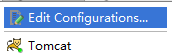
再点击,出现下面的界面

点击local,然后填写相关信息

我们在点击Deployment

然后出现下面这个就可以了。
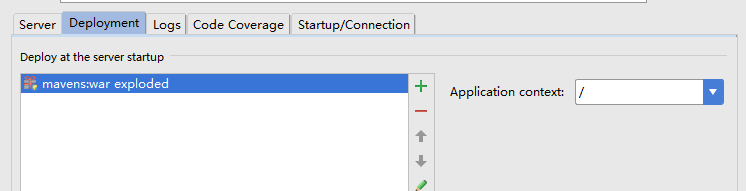
7.接下来我们来运行index.jsp界面,出现下面这个就说明你成功了。

【出现404怎么办】
8.对于上面的测试结果,我不是一次就成功的,我是失败了好多次才解决的,主要的问题是404。
网上搜索了很多方案,最终没有一个解决了,因为出现404我知道是路径出错了 但是又不知道那个路径写错了,不过最后我还是解决了。点击Artifacts,然后看到下面红色部分

我们将路径换成我们项目的路径D:\maven_workspace\mavens\src\main\webapp

然后就就可以解决这个问题了。
需要获取相关学习资源的小伙伴可以点击这个链接https://blog.csdn.net/wyf2017/article/details/96638855关注我,有什么问题可以给我留言。
如果觉得我的不适合你可以参考下面的方法
